Mục lục
Kể từ khi được giới thiệu vào năm 2020, Instagram Reels đã trở thành tính năng phát triển nhanh nhất của ứng dụng (và là một cách tuyệt vời để tăng cường nội dung của bạn bằng thuật toán Instagram) .
Hy vọng rằng hiện tại bạn đã tự làm quen với kiến thức cơ bản về Câu chuyện trên Instagram — vì đã đến lúc chuyển mọi thứ sang Chế độ chuyên gia.
Trong bài đăng này, chúng tôi sẽ chia sẻ Câu chuyện trên Instagram hack, mẹo, thủ thuật và tính năng mà các chuyên gia biết và yêu thích, để (ngón tay bắt chéo!) video tiếp theo của bạn sẽ làm kinh ngạc tất cả 1,22 tỷ người dùng Instagram/người theo dõi mới tiềm năng.
Phần thưởng: Tải xuống Thử thách Reels 10 ngày miễn phí , một sổ làm việc hàng ngày gồm các gợi ý sáng tạo sẽ giúp bạn bắt đầu với Instagram Reels, theo dõi sự phát triển của bạn và xem kết quả trên toàn bộ hồ sơ Instagram của bạn.
Cách sử dụng bộ lọc giọng nói cho Câu chuyện trên Instagram
Ngoài việc thêm hiệu ứng âm thanh, đoạn nhạc hoặc thuyết minh vào video, bạn cũng có thể thay đổi giọng nói của mình.
Sử dụng phép thuật của bộ lọc giọng nói hiệu ứng âm thanh để đưa khán giả của bạn đến một thế giới khác: thế giới nơi bạn là người máy, người khổng lồ hoặc kiểu người hút khí heli.
- Quay video clip của bạn bằng chế độ Tạo. Nhấn vào Tiếp theo khi bạn hoàn tất, sau đó nhấn vào biểu tượng nốt nhạc ở trên cùng.

- Nhấn vào Chỉnh sửa (nằm bên dưới đồng hồ đo mức âm thanh).

- Chọn hiệu ứng bạn muốn áp dụngâm thanh gốc của bạn. Nhấn vào Xong để xem trước. Nếu bạn hài lòng với nó, hãy tiếp tục đăng như bình thường!
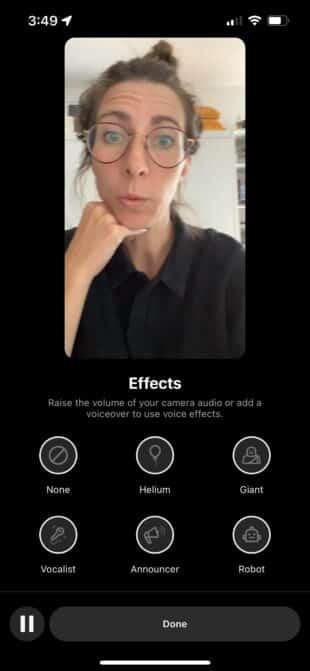
Cách thêm hiệu ứng âm thanh vào Câu chuyện trên Instagram của bạn
Hãy dành một chút thời gian pop với việc bổ sung một con dê kêu be be hoặc một tiếng chuông cửa khăng khăng. Tất cả những gì bạn phải làm là thêm hiệu ứng âm thanh vào Câu chuyện trên Instagram của mình bằng tính năng chỉnh sửa âm thanh.
- Tạo hoặc chọn video của bạn ở chế độ Tạo rồi nhấn vào Tiếp theo để vào Chế độ chỉnh sửa. Nhấn vào biểu tượng nốt nhạc ở đầu màn hình.
- Nhấn vào Hiệu ứng âm thanh ở dưới cùng bên phải.
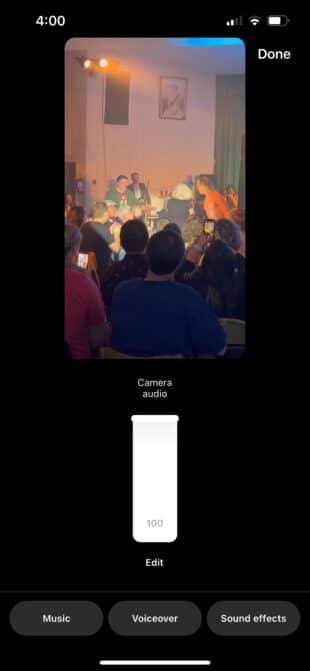
- Trong khoang chỉnh sửa, video của bạn sẽ phát xuyên suốt. Nhấn vào nút của hiệu ứng bạn muốn thêm vào thời điểm bạn muốn thêm.

- Thêm bao nhiêu hiệu ứng âm thanh tùy thích. Bạn sẽ thấy dòng thời gian cho các phần bổ sung của mình dưới dạng đại diện trực quan về nơi những âm thanh vui nhộn này diễn ra trong video của bạn.
- Nhấn vào nút mũi tên đảo ngược để hoàn tác phần bổ sung âm thanh gần đây nhất hiệu ứng. Video của bạn sẽ lặp lại và bạn có thể thêm bao nhiêu tiếng dê tùy thích.

- Khi bạn đã sẵn sàng, hãy nhấn Xong . Tiếp tục xuất bản như bình thường.
Cách sử dụng mẫu để tạo Câu chuyện Instagram lan truyền
Tại sao phải phát minh lại bánh xe? Các mẫu Câu chuyện trên Instagram cho phép bạn sao chép định dạng của các Câu chuyện khác để bạn có thể học hỏi từ những câu chuyện thành công của Câu chuyện khác.
- Nhấn vào biểu tượng Câu chuyện (phảiở chính giữa dưới cùng khi bạn mở ứng dụng Instagram).
- Nhấn vào biểu tượng máy ảnh ở góc trên cùng để vào chế độ Tạo.

- Bên dưới nút ghi, bạn sẽ thấy một tab có nội dung Mẫu . Nhấn vào đó!

- Giờ đây, bạn có thể cuộn qua menu các mẫu Câu chuyện. Nhấn vào cái bạn muốn mô phỏng.

- Làm theo lời nhắc để chọn ảnh và video từ máy ảnh của chính bạn. Chúng sẽ được đưa vào và đồng bộ hóa theo thời gian của Câu chuyện.
- Tiếp tục cài đặt và đăng từ đó!
Cách sử dụng hiệu ứng chuyển tiếp trong Câu chuyện trên Instagram
Các hiệu ứng chuyển tiếp tích hợp sẵn của Instagram có thể giúp bạn kết hợp các cảnh lại với nhau bằng một số hiệu ứng chói mắt thực sự: nghĩ rằng cong vênh, xoáy hoặc kéo dài.
- Trong chế độ Tạo cuộn phim, hãy nhấn vào nút Lấp lánh ( hiệu ứng) ở bên trái.
- Nhấn vào tab Cuộn phim (giữa Xu hướng và Giao diện).

- Nhấn vào hiệu ứng bạn chọn và làm theo hướng dẫn để ghi cảnh bắt đầu hoặc kết thúc bằng hiệu ứng hình ảnh.

Cách lên lịch Câu chuyện trên Instagram của bạn
Ai có thời gian để sống cho hiện tại?! Bạn có thể sử dụng các ứng dụng quản lý mạng xã hội như SMMExpert để tự động lên lịch cho Câu chuyện trên Instagram.
Bạn có thể tìm thêm thông tin chi tiết về cách lên lịch cho Câu chuyện trên Instagram tại đây, nhưng đây là phiên bản TL;DR:
- Ghi và chỉnh sửa video của bạn, sau đó lưu vàothiết bị.
- Trong SMMExpert, hãy mở chế độ Trình soạn thảo và chọn tài khoản Instagram mà bạn muốn đăng lên.
- Phía trên trường văn bản nội dung, hãy nhấn vào Cuộn phim . Tải video của bạn lên và thêm chú thích.
- Điều chỉnh cài đặt bổ sung, xem trước Câu chuyện của bạn rồi nhấn vào Lên lịch sau .
- Chọn thời gian xuất bản thủ công hoặc để đề xuất công cụ đề xuất thời gian đăng tốt nhất để thu hút tối đa.
Phần thưởng: Tải xuống Thử thách Reels 10 ngày miễn phí , một sổ làm việc hàng ngày gồm các lời nhắc sáng tạo sẽ giúp bạn bắt đầu với Instagram Reels, theo dõi sự phát triển của bạn và xem kết quả toàn bộ hồ sơ Instagram của bạn.
Nhận lời nhắc sáng tạo ngay bây giờ!
Cách trả lời nhận xét bằng Câu chuyện trên Instagram
Trả lời nhận xét trên Câu chuyện bằng Câu chuyện mới ! Cuộn trên cuộn trên cuộn! Thật là một thế giới!
Tính năng này biến nhận xét thành nhãn dán mà bạn có thể kết hợp vào video của mình theo ngữ cảnh khi bạn chia sẻ phản hồi của mình với mọi người... điều này có thể khuyến khích nhiều người theo dõi tương tác và nhận xét hơn. Bắt đầu trò chuyện!
- Tìm nhận xét thú vị về một trong các Câu chuyện của bạn. Bên dưới nó, hãy nhấn vào Trả lời .
- Một trường văn bản để trả lời sẽ bật lên. Bên cạnh đó, bạn sẽ thấy biểu tượng máy ảnh màu xanh lam. Nhấn vào đó để ghi phản hồi Câu chuyện.

- Nhận xét sẽ xuất hiện dưới dạng nhãn dán được đặt phía trên bản ghi mới của bạn. Hoàn thành ghi âm của bạn và đăng dưới dạngbình thường!

Cách biến Tin nổi bật thành Câu chuyện trên Instagram
Có thể bạn đã đọc về thử nghiệm lớn của chúng tôi khi biến Tin nổi bật thành Câu chuyện. Nhưng nếu bạn chưa làm như vậy, chúng tôi sẽ cập nhật cho bạn cách thực hiện ngay bây giờ!
- Truy cập hồ sơ của bạn và nhấn vào Đánh dấu mà bạn muốn chuyển thành Cuộn phim.

- Khi đang phát Mục nổi bật, hãy nhấn vào ba dấu chấm ngang ở dưới cùng bên phải. Điều này sẽ mở ra một menu các tùy chọn. Chọn Chuyển đổi thành Reel .

- Bạn sẽ được cung cấp một số âm thanh được đề xuất mà clip của bạn sẽ tự động đồng bộ hóa. Nhấn vào Bỏ qua nếu bạn không muốn giao nhiệm vụ này cho AI của Instagram xử lý — bạn sẽ được đưa đến trang chỉnh sửa nơi bạn có thể tự thêm hiệu ứng và âm thanh, v.v.

- Nhấn Tiếp theo để thêm chú thích và điều chỉnh cài đặt trước khi đăng.
Cách tìm kiếm theo lời bài hát trong thư viện âm thanh của Instagram
Ít hướng dẫn hơn, nhiều thông tin thú vị hơn: Bạn có biết rằng bạn có thể tìm kiếm theo lời bài hát để tìm một bài hát trong thư viện âm thanh của Instagram không? Nếu bạn không biết tiêu đề hoặc nghệ sĩ, bạn sẽ không gặp trở ngại nào cả.
- Nhấn vào biểu tượng nốt nhạc trong chế độ Tạo.
- Nhập lời bài hát đã chiếm trọn trái tim bạn và chọn bài hát phù hợp trong danh sách để ghi điểm cho Câu chuyện của bạn.

- Tiếp tục tạo Câu chuyện trên Instagram của bạn như bình thường.
Cách lưu bài hát để sử dụng sau này trongInstagram Reels
Yêu thích bài hát đó nhưng không hoàn toàn có sẵn nội dung để thực hiện điều đó đúng không? Bạn có thể đánh dấu các bài hát trên Instagram để sử dụng cho Câu chuyện sau này.
- Trong khi duyệt qua thư viện âm thanh, hãy vuốt sang trái trên một bài hát để hiển thị biểu tượng Dấu trang . Nhấn vào đó!

- Xem lại các bài hát đã lưu của bạn bằng cách nhấn vào tab Đã lưu .

Cách nhập âm thanh của riêng bạn cho Câu chuyện trên Instagram
Có thể phần trình diễn karaoke “It's All Coming Back to Me Now” của bạn hay hơn của Celine! Tôi là ai để đánh giá?
Chia sẻ những phong cách âm nhạc đó với mọi người và tải âm thanh của riêng bạn lên để sử dụng làm nhạc nền cho Câu chuyện trên Instagram tiếp theo của bạn.
- Ở chế độ Tạo, hãy nhấn vào biểu tượng biểu tượng nốt nhạc để vào thư viện clip âm thanh.
- Nhấn Nhập .
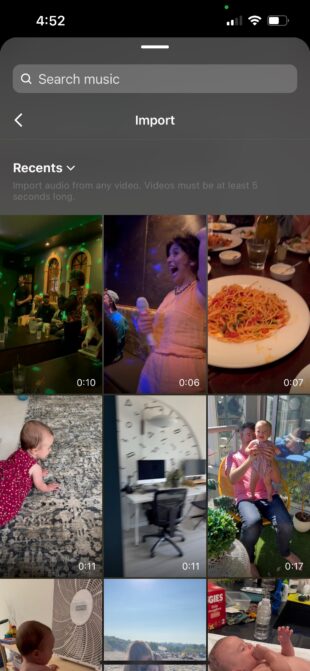
- Chọn video với âm thanh bạn muốn sử dụng. Instagram sẽ lấy âm thanh ra.

- Ghi lại hình ảnh của bạn để đi cùng với bản âm thanh tùy chỉnh mới của bạn và tiến hành như bình thường với phần còn lại của quá trình tạo Câu chuyện.
Cách tự động đồng bộ hóa Câu chuyện trên Instagram của bạn theo nhịp điệu
Việc chỉnh sửa rất khó! Hãy để máy tính làm việc đó — chúng tôi hứa sẽ không phán xét.
Bạn chỉ cần tải lên một loạt ảnh và video cùng lúc và để tính năng tự động đồng bộ hóa của Instagram làm phần việc còn lại.
- Vào chế độ Tạo và nhấn vào hình thu nhỏ của thư viện ảnh ở dưới cùng bên trái.
- Nhấn vào biểu tượng nhiều ảnh ở trên cùngđúng.
- Chọn một số ảnh và nhấn vào Tiếp theo .

- Instagram sẽ cung cấp âm thanh được đề xuất để đồng bộ hóa clip của bạn nhưng bạn có thể duyệt qua toàn bộ thư viện âm thanh bằng cách nhấn vào Tìm kiếm . Khi bạn đã sẵn sàng cuộn, hãy nhấn vào nút Tiếp theo và xem bản xem trước. Bạn có thể thêm các thao tác chỉnh sửa cuối cùng từ đó.

Mẹo hay : Bạn cũng có thể sử dụng tính năng Grooves mới để thêm các chỉnh sửa động tự động vào một video clip duy nhất. Chỉ cần nhấn vào nút Rãnh ở trên cùng bên phải, chọn video của bạn và chờ điều kỳ diệu xảy ra với video âm nhạc.

Cách thay đổi ảnh bìa Câu chuyện trên Instagram của bạn
Bạn có thể sử dụng một clip từ Câu chuyện của mình hoặc tải một ảnh riêng lên để làm ảnh bìa. Chúng tôi không phải là ông chủ của bạn!
- Tạo và chỉnh sửa Câu chuyện. Khi bạn đang ở màn hình điều chỉnh cài đặt cuối cùng, sẵn sàng đăng bài, hãy nhấn vào hình thu nhỏ (có nội dung “Chỉnh sửa ảnh bìa” để bạn có thể biết chúng tôi đang thực hiện điều này ở đâu ).

- Xem kỹ đoạn phim để tìm ra khoảnh khắc thể hiện rõ nhất video của bạn. Nếu bạn muốn hình ảnh tĩnh hơn, chỉ cần tải lên một hình ảnh từ cuộn camera của bạn bằng cách nhấn vào Thêm từ cuộn camera .

- Bạn thậm chí có thể xem trước và chỉnh sửa nó sẽ trông như thế nào trong lưới hồ sơ của bạn bằng cách nhấn vào tab lưới hồ sơ .
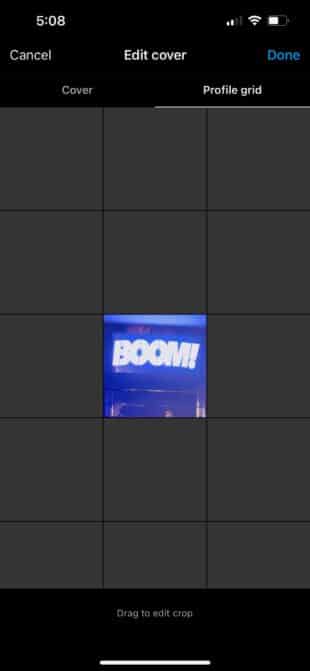
Cách ghi âm rảnh tay với Instagram Reels
Đôi khi bạn cần đôi bàn tay của mình để, chẳng hạn như làm đầu bếpchuyển động hôn hoặc thể hiện kỹ năng karate của bạn.
Dưới đây là cách thiết lập bộ đếm thời gian video để bạn có thể quay rảnh tay với Reels.
- Nhấn vào biểu tượng đồng hồ trên menu bên trái.
- Nhấn vào số đếm ngược để chuyển đổi giữa 3 giây và 10 giây. Kéo bộ hẹn giờ để đặt thời lượng quay video.

- Nhấn vào Đặt hẹn giờ , sau đó nhấn vào nút ghi khi bạn đã sẵn sàng để tung hoành.
Cách hát nhép chuyên nghiệp trên Instagram Reels
Mẹo để hát nhép chuyên nghiệp không phải là học các từ một cách hoàn hảo : đó là bẻ cong thời gian . Các chuyên gia sử dụng ứng dụng làm chậm để đảm bảo họ có thể đọc thuộc lòng từng lời bài hát.
- Ở chế độ Tạo, hãy nhấn vào biểu tượng âm nhạc rồi chọn một bài hát hoặc đoạn âm thanh.

- Tiếp theo, hãy nhấn vào biểu tượng 1x rồi chọn 3x . Thao tác này sẽ làm chậm đoạn âm thanh xuống 300%.

- Bây giờ, hãy quay video và miệng hoặc nhảy theo bài hát siêu chậm. Khi bạn xem trước bản ghi, âm nhạc sẽ ở tốc độ bình thường và bạn sẽ nhanh một cách kỳ lạ. Nó vui! Tôi xin hứa!
Cách thêm ảnh gif vào Câu chuyện của bạn
Hãy thêm chút động lực vào Câu chuyện của bạn bằng các ảnh gif bật lên!
- Ghi lại cảnh quay của bạn và vào chế độ chỉnh sửa.
- Nhấn vào biểu tượng hình dán và chọn tất cả ảnh gif bạn muốn trong Câu chuyện của mình.
- Bạn sẽ thấy một biểu tượng nhỏ của mỗi gif ở góc dưới cùng bên trái bây giờ. Nhấn vào một.

- Bạn sẽđược đưa đến dòng thời gian video cho gif đó. Điều chỉnh thời gian bắt đầu và kết thúc để cho biết khi nào gif sẽ xuất hiện trên màn hình. Lặp lại cho mỗi gif.

Bạn đã hoàn thành hết danh sách các mẹo hack cho Instagram Reels này chưa? Tôi đoán điều đó có nghĩa là bây giờ bạn là một Reel chuyên nghiệp. Xin chúc mừng!
Bạn đã sẵn sàng chia sẻ những kỹ năng mới ngọt ngào của mình với mọi người chưa? Hãy xem danh sách lớn các ý tưởng Câu chuyện sáng tạo của chúng tôi và sẵn sàng tạo ra kiệt tác tiếp theo của bạn.
Hãy giảm áp lực đăng bài theo thời gian thực với tính năng lập lịch Câu chuyện từ SMMExpert. Lên lịch, đăng và xem nội dung nào hiệu quả và nội dung nào không hiệu quả với các phân tích dễ sử dụng giúp bạn kích hoạt chế độ lan truyền.
Bắt đầu
Tiết kiệm thời gian và bớt căng thẳng với tính năng lập lịch Câu chuyện dễ dàng và giám sát hiệu suất từ SMMExpert. Tin tưởng chúng tôi, nó rất dễ dàng.
Dùng thử miễn phí 30 ngày
